VSCode终端通过分屏与多标签功能显著提升开发效率。使用快捷键Ctrl+\(Windows/Linux)或Cmd+\(macOS)可快速分屏,Ctrl+Shift+(Windows/Linux)或Cmd+Shift+(macOS)新建标签页,支持多任务并行操作。典型应用场景包括:同时运行前后端服务、分离Git操作与编码、管理微服务项目、本地与远程终端并用、监控自动化脚本等。通过重命名终端标签、自定义字体与主题、设置默认启动目录和Shell类型,可进一步优化体验。结合tasks.json实现任务自动化,保存工作区布局以恢复终端状态,集成Docker等扩展,使终端成为开发流程的核心控制中心。
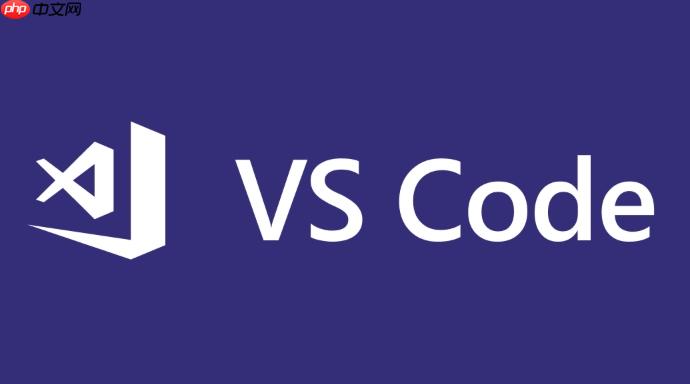
VSCode 的终端集成,通过其内置的功能,可以非常方便地实现分屏和多标签操作,这极大地提升了开发者的工作效率。无论是同时运行多个进程、监控日志,还是在不同任务间快速切换,这些功能都是现代开发流程中不可或缺的。
要实现分屏,最直接的方式是使用快捷键:在 Windows 或 Linux 系统上是
Ctrl+\
Cmd+\
npm run dev
git status
ls
至于多标签,这就像浏览器一样,你可以打开多个独立的终端会话。创建新标签的快捷键是
Ctrl+Shift+
(反引号键) 在 Windows/Linux 上,或者
` 在 macOS 上。此外,点击终端右上角的加号 (+) 图标也能新建一个终端标签。在多个标签页之间切换,你可以用
(Windows/Linux) 或者
终端分屏与多标签的组合,远不止是简单的窗口管理,它能深刻改变我们的日常开发工作流。我发现,这些功能在以下几个场景中尤为突出:
npm run dev
对我而言,分屏和多标签已经成了我的“第二大脑”,它们让我能以更少的认知负担,同时处理多个任务,极大地提升了我的开发效率。少了它们,我感觉我的开发流程会变得异常卡顿和低效。
VSCode 的终端不仅仅提供了分屏和多标签功能,它还允许我们进行深度定制,从而进一步优化用户体验。我个人在长期使用中总结了一些非常实用的定制技巧:
bash
zsh
Ctrl+Shift+P
settings.json
terminal.integrated.fontFamily
terminal.integrated.fontSize
terminal.integrated.cursorStyle
terminal.integrated.cwd
settings.json
terminal.integrated.defaultProfile
Ctrl+\
keybindings.json
workbench.action.terminal.split
workbench.action.terminal.new
刚开始使用 VSCode 终端时,我可能觉得默认设置就够用了。但随着使用时间的增长,我发现这些定制化选项能让我的开发环境更贴合我的个人习惯和项目需求。尤其是重命名标签和调整字体,这些小细节却能带来巨大的舒适度提升。
将 VSCode 终端的分屏和多标签功能,与 VSCode 的其他特性结合起来,可以构建出更高级、更自动化的工作流。这不仅仅是手动操作,更是将终端融入整个开发生态的体现。
任务自动化(tasks.json
tasks.json
{
"version": "2.0.0",
"tasks": [
{
"label": "启动前端服务",
"type": "shell",
"command": "npm run dev",
"group": "build",
"presentation": {
"reveal": "always", // 始终显示终端
"panel": "new", // 在新终端面板中运行
"focus": true // 运行后聚焦到此终端
},
"problemMatcher": []
},
{
"label": "启动后端API",
"type": "shell",
"command": "npm run server",
"group": "build",
"presentation": {
"reveal": "always",
"panel": "new",
"focus": false // 运行后不聚焦
},
"problemMatcher": []
}
]
}配置好后,你可以通过
Ctrl+Shift+B
Ctrl+Shift+P
工作区保存与恢复: 当你为某个项目精心配置了一套终端布局(比如多个分屏、多个标签,每个终端都在执行特定任务),你可以将这个状态保存到工作区文件 (
.code-workspace
扩展集成: 许多 VSCode 扩展也会与终端深度集成。比如 Docker 扩展可能会在终端中运行 Docker 命令,或者一些测试框架扩展会在新的终端中显示测试结果。了解并利用这些扩展,能进一步提升你的工作流自动化程度。
多根工作区(Multi-root Workspaces): 如果你正在处理一个包含多个独立 Git 仓库或子项目的复杂项目,VSCode 的多根工作区功能结合终端,可以让你为每个根文件夹打开独立的终端。这让你可以更清晰地管理不同子项目的命令和输出,避免了上下文混淆。
这些进阶技巧,将 VSCode 终端从一个简单的命令行工具,提升到了一个强大的工作流管理器的层次。它不仅仅是执行命令的地方,更是你整个开发环境的控制中心。掌握这些,你的开发体验会有一个质的飞跃。
以上就是VSCode 的终端集成如何实现分屏与多标签?的详细内容,更多请关注php中文网其它相关文章!

每个人都需要一台速度更快、更稳定的 PC。随着时间的推移,垃圾文件、旧注册表数据和不必要的后台进程会占用资源并降低性能。幸运的是,许多工具可以让 Windows 保持平稳运行。




Copyright 2014-2025 https://www.php.cn/ All Rights Reserved | php.cn | 湘ICP备2023035733号